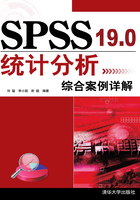
1.4 方差分析
1.4.1 单因素方差分析
单因素方差分析即一维方差分析,用来研究一个控制变量的不同水平是否对观测量产生了显著影响。这里,由于仅研究单个因素对观测值的影响,因此称为单因素方差分析。也就是说,单因素方差分析是检验由单一因素影响的多组样本某因变量的均值是否有显著差异的问题。
建立或打开数据文件后,即可执行单因素方差分析(One-Way ANOVA)。在主菜单栏中选择Analyze→Compare Means→One-Way ANOVA命令,即可打开One-Way ANOVA(单因素方差分析)对话框,如图1-38所示。

图1-38 One-Way ANOVA对话框
如图1-38所示,在单因素方差分析对话框的右侧为Dependent List列表框,该列表框中列出了要分析的所有因变量。要从左边的源变量列表框中选取变量进入该列表框,只需选中所要选择的变量,然后单击 按钮即可。可以输入多个因变量。
按钮即可。可以输入多个因变量。
在Dependent List列表框下方是Factor文本框,该框中列出了因素。因素同样也是分组变量,必须满足只取有限个水平。要从左边的源变量框中选取变量进入该框,只需选中所要选取的变量,然后单击 按钮即可。
按钮即可。
在One-Way ANOVA主对话框的下方有3个选项按钮,用于对单因素方差分析进行相关设置,下面将分别介绍。
1. Contrasts按钮
在 One-Way ANOVA 对话框中单击 Contrasts 按钮,即可打开 One-Way ANOVA:Contrasts(单因素方差分析:对照)对话框,如图1-39所示。

图1-39 One-Way ANOVA: Contrasts对话框
该对话框有两个用途:对平均数的变动趋势进行趋势检验;定义根据研究目的需要进行的某些精确两两比较。该对话框比较专业,一般较少使用。
Polynomial(多项式)复选框用于定义在单因素方差分析中是否进行趋势检验,即将组间平方划分为趋势成分,对因变量按因子变量中的水平次序进行趋势检验。
Degree(次数)下拉列表框和Polynomial配合,用于设定多项式的次数。可选项如下:Linear表示线性多项式,为系统默认选项;Quadratic 表示二次多项式;Cubic 表示三次多项式;4th表示四次多项式;5th 表示五次多项式。如果选择了高次方曲线,系统会给出所有相应各低次方曲线的拟合优度检验结果,以供选择。
Coefficients文本框用于精确定义某些组间平均数的比较。一般按照分组变量升序给每组一个系数值,但所有系数值之和为0。列表框中第一个系数对应于分类变量的最小值,最后一个系数对应于最大值。该列表框的输入方法是在 Coefficients 文本框中输入一个系数,单击 Add按钮,使之进入下面的列表框中。依次输入各组均值的系数,在列表框中形成一列数值。因素变量分几组,就输入几个系数,多出的无意义。
可以同时建立多个多项式,一个多项式的一组系数输入结束后,单击 Next 按钮,输入下一组数据。如果要修改以前的系数,可以单击Previous按钮,回到前一组系数。找到要修改的系数后,该系数显示在编辑框中,可以在此进行修改,修改后单击 Change 按钮,在下面的系数显示框中就出现了正确的系数值。也可以选中系数,单击Remove按钮即可删除该系数。
2. Post Hoc按钮
在如图1-38所示的One-Way ANOVA对话框中,单击Post Hoc按钮,即可进入One-Way ANOVA: Post Hoc Multiple Comparisons(单因素方差分析:验后多重比较)对话框,如图1-40所示。

图1-40 One-Way ANOVA: Post Hoc Multiple Comparisons对话框
在该对话框中可以选择进行多重比较的方法。
该对话框中各项的意义如下。
1) Equal Variances Assumed(假设方差齐)选项组
该选项组给出了方差相等时的多重比较方法,有如下选择方法。
(1) LSD复选框。LSD(Least-significant Difference)即最小显著性差异法。用T检验完成组间成对均值的比较,检验的敏感度较高,即使是各个水平间的均值存在细微差别也有可能被检验出来,但此方法对第一类弃真错误不进行控制和调整。
(2) Bonferroni复选框。Bonferroni(LSDMOD)即修正最小显著性差异法。用T检验完成组间成对均值的比较,但通过设置每个检验的误差率来控制整个误差率。因此,采用此方法看到的显著值是多重比较完成后的调整值。
(3) Sidak复选框。用T统计量完成多重配对比较,为多重比较调整显著值,但比Bonferroni方法的界限要小。
(4) Scheffe复选框。当各组人数不相等,或者想进行复杂的比较时,用此方法比较合适。它可对所有可能的组合进行同步进入的均值配对比较。这种检验被用来检查组间均值的所有可能的线性组合,而不只是成对组合,并控制整体显著性水平等于0.05。这种方法相对保守,有时候方差分析F值有显著性,用该方法进行两两比较却找不出差异。
(5) R-E-G-W F复选框。R-E-G-W F是Ryan-Einot-Gabriel-Welsch F的简写,用F检验进行多重比较。
(6) R-E-G-W Q复选框。R-E-G-W Q是Ryan-Einot-Gabriel-Welsch Q的简写,根据Student极差统计量的Ryan-Einot-Gabriel-Welsch进行多重比较。
(7) S-N-K复选框。S-N-K,即Student-Newman-Keuls方法,用Student-Range分布进行所有各组均值间的配对比较。如果各组样本含量相等或者选择了Harmonic average of all groups(所有各组样本含量的调和平均数),即用所有各组样本含量的调和平均数进行样本量估计时,还将用逐步过程进行齐次子集(差异较小的子集)的均值配对比较。在该过程中各组均值按从大到小的顺序排列,最先比较最极端的差异。
(8) Tukey复选框。Tukey是Tukey's Honestly Significant Difference的简写,即Tukey显著差异法,用 Student-Range 统计量进行所有组间均值的配对比较,用所有配对比较集合的误差率作为实验误差率。
(9) Tukey's-b 复选框。用 Student-Rang 统计量进行所有组间均值的配对比较,其临界值是前两种检验(Tukey 和 S-N-K)的相应值的平均值。
(10) Duncan复选框。Duncan是Duncan's Multiple Range Test的缩写,进行配对比较时,使用逐步顺序进行计算得出结果,与 Student-Newman-Keuls 检验的顺序一样,但是,并不是给每一个检验设定一个误差率,而是给所有检验的误差率设定一个临界值。
(11) Hochberg's GT2复选框。用 Student统计量的,指用正态最大系数进行多重检验,与Tukey's Honestly Significant Difference类似。
(12) Gabriel复选框。用正态标准系数进行配对比较,在单元数不等时,该方法比Hochberg's GT2更为有效。当单元数变化很大时,这种检验更加自由。
(13) Waller-Dunca复选框。使用T检验进行多重比较检验,以及使用贝叶斯过程的多重比较检验。选中该复选框后,在其下的 Type Ⅰ/TypeⅡError 文本框中输入参数,规定比率,也就是第一类、第二类误差比。
(14) Dunnett复选框。用T检验进行配对比较,方法是指定一组,其他各组与它比较。选中此复选框,其下的Control Category下拉列表框和Test选项组都被激活。在Control Category下拉列表框中选择指定的组,有两个选项:Last 选择最后一组;First 选择第一组。在Test选项组中选择T检验的方法:2-sides是双侧检验,<Control 是左侧检验,>Control是右侧检验。
根据对所研究的检索结果,除了参照所研究领域的惯例外,一般可以参照如下标准选取两两比较的方法:如果存在明确的对照组,要进行的是验证性的研究,即计划好的某两个或几个组间(和对照组)的比较,宜用Bonferroni(LSDMOD)法;若需要进行的是多个平均数间的两两比较(探索性研究),且各组人数相等,适宜用Tukey方法;其他情况宜用Scheffe法。该标准仅供参考。
2) Equal Variances Not Assumed (假设方差不齐)选项组
该选项组给出了当方差不相等时的多重比较方法,检验方法共有4种。
(1) Tamhane's T2复选框。选中该复选框,表示用T检验进行配对比较检验。
(2) Dunnett's T3复选框。选中该复选框,表示用Student最大系数进行配对比较检验。
(3) Games-Howell复选框。这种方法有时比较自由,指方差不齐时的配对比较检验。
(4) Dunnett's C复选框。选中该复选框,表示用Student-Range极差统计量进行配对比较检验。
一般认为Games-Howell方法更好一些,推荐使用。但由于这方面统计学尚无定论,建议读者最好在方差不齐时直接使用非参数检验的方法,具体的两两比较方法会在相应章节进行讲述。
3) Significance level文本框
在该文本框中规定显著性水平,和前面所讲的各种检验一样,系统默认的显著性水平为0.05。
所有设置完毕后,单击Continue按钮确认选择并返回主对话框。
3. Options按钮
在如图1-38所示的One-Way ANOVA对话框中单击Options按钮,即可打开如图1-41所示的One-Way ANOVA: Options(单因素方差分析:选项)对话框。

图1-41 One-Way ANOVA: Options对话框
该对话框用于规定输出的统计量、检验和缺失值的处理方法等,它主要包括Statistics选项组和Missing Values选项组。
1) Statistics选项组
在该选项组中可以选择要输出的统计量。
(1) Descriptive复选框。选中该复选框,即要求输出描述统计量,包括观测量数目、均值、最小值、最大值、标准差、标准误差以及各组中每个因变量的95%的置信区间。
(2) Fixed and random effects复选框。选中该复选框,表示显示固定效应模型的标准差、标准误差和95%的置信区间以及显示随机效应模型的标准误差、95%的置信区间及方差成分间的估计值。
(3) Homogeneity of variance复选框。选中该复选框,表示要求用Levene统计量进行方差一致性检验。该方法不依赖于正态假设,即不要求样本一定服从正态分布。
(4) Brown-Forsythe复选框。选中该复选框,表示计算分组均数相等的Brown-Forsythe统计量。当不能把握方差齐性假设时,此统计量比F统计量更稳健。
(5) Welch复选框。选中该复选框,表示计算分组均数相等的Welch统计量。当不能把握方差齐性假设时,此统计量比F统计量更有优势。
2) Means plot复选框
选中该复选框,表示输出均数分布图,即根据各组平均数作图,同时可辅助对平均数间趋势做出判断。
3) Missing Values选项组
在该选项组中选择缺失值的处置方式,有两个选项:Exclude cases analysis by analysis单选按钮表示在检验变量中含有缺失值的观测将不被计算;Exclude cases listwise单选按钮表示在任何一个变量中含有缺失值的观测都将不被计算。这和前面几个程序是相同的。
所有设置完成后单击Continue按钮确认设置并返回主对话框。
在如图1-38所示的One-Way ANOVA对话框中单击OK按钮即可执行单因素方差分析。
1.4.2 多因素方差分析
多因素方差分析用来研究两个及两个以上的控制变量是否对观察变量产生显著性影响。多因素方差分析不仅能够分析多个因素对观测变量的影响,更能够分析多个控制变量的交互作用能否对观测变量的分布产生影响,进而能够找到有利于观测变量的最优组合。SPSS通过General Liner Model(一般线性模型)过程中的Univariate命令来实现多因素方差分析。
多因素方差分析可以完全通过窗口管理实现其功能,这对于用户来说是非常方便的。在主菜单栏中选择Analyze→General Linear Model→Univariate命令,即可打开Univariate(单变量方差分析)对话框,如图1-42所示。

图1-42 Univariate对话框
如图1-42所示,Univariate对话框的右侧有Dependent(因变量)文本框,该文本框中列出了要分析的所有因变量,有且只有一个因变量。要从左边源变量列表框中选取变量进入该框,只需选中所要选取的变量,然后单击 按钮即可。
按钮即可。
在Dependent文本框下方是Fixed Factor(s)(固定因子)列表框,按照选择因变量的方式选择固定因子即可。
Fixed Factor(s)列表框下方是Random Factor(s)(随机因子)列表框,同样可以按照选择因变量的方式选择随机因子。
Covariate(s)列表框用于输入协变量。协变量是数值型预测变量,可以使用协变量和因变量决定一个回归模型。选择协变量的方法和上面所讲的方法一样。
WLS Weight文本框为权重变量框,在该文本框中列出了加权二乘分析的权重变量。权重变量必须是数值型变量,如果权重是零、负数或缺失,该变量将不计入模型。如果一个变量在模型中用过,就不能再作为权重变量。
如图1-42所示,在Univariate对话框中有一系列扩展按钮,下面将一一介绍。
1. Model按钮
在Univariate对话框中单击Model按钮,即可打开如图1-43所示的Univariate: Model(单变量方差分析:模型)对话框。

图1-43 Univariate: Model对话框
在该对话框中可以定义模型的类型和选择一种分解平方和的方法。该对话框中各项的意义如下。
1) Specify Model选项组
在该选项组中指定模型类型,有两个单选按钮。
(1) Full factorial 单选按钮。此选项为系统默认方式,表示建立全模型。全模型包括所有因素变量的主效应、所有协变量的主效应和所有因素与因素的交互效应,不包括协变量的交互效应。如果选择此项,在该对话框中无须做其他操作,直接单击Continue按钮返回。
(2) Custom单选按钮。选中此项,表示建立自定义模型。
选中Custom单选按钮后,在Factors & Covariates(因变量和协变量)变量列表框中自动列出可以作为因素变量的变量名,名称后用括号内的字母F标识;也列出可以作为协变量的变量名,名称后用括号内的字母C标识。这些变量都是用户在Univariate对话框中定义过的,模型将根据这些变量建立。
Model列表框中则列出选中的因素变量、协变量和交互作用。
2) Build Term(s)选项组
该选项组用于建立模型。单击Build Term(s)(创建项目)选项组中的下拉按钮,在出现的下拉列表中选择要构建项目的选项:Interaction 表示交互效应,可以建立所有被选变量最高水平的交互效应项目,为系统默认选项;Main effects表示指定主效应,选中该项可以建立每个被选变量的主效应;All 2-way表示指定所有二维交互效应;All 3-way表示指定所有三维交互效应;All 4-way表示指定所有四维交互效应;All 5-way表示指定所有五维交互效应。用户可从中选择任意一项。
3) Sum of squares下拉列表框
在该下拉列表框中可以选择分解平方和的方法,共有4个选项,意义分别如下:Type Ⅰ选项,表示分层处理平方和,仅调整模型主效应前的项,适用于平衡的ANOVA模型、嵌套模型等。对于平衡的 ANOVA 模型,在这个模型中的一阶交互效应前指定主效应,二阶交互效应前指定一阶效应,依次类推。对于嵌套模型,是指第一效应嵌套在第二效应里,第二效应嵌套在第三效应里,依次类推。Type Ⅱ选项,表示对其他所有效应进行调整,一般适用于平衡的 ANOVA 模型、主因子效应模型、回归模型、嵌套模型。Type Ⅲ选项,表示对其他所有效应进行调整,一般适用于 Type Ⅰ和 Type Ⅱ中所列的模型、有缺失值的平衡和不平衡模型,这是系统默认的选项。Type Ⅳ选项,对没有缺失单元格的设计使用此方法,对任何效应计算平方和。一般适用于Type Ⅰ和 Type Ⅱ所列的模型、无缺失值的平衡和不平衡模型。
2. Contrasts按钮
在如图1-42所示的 Univariate 对话框中单击 Contrasts 按钮,就可打开 Univariate:Contrasts(多因素分析:对照)对话框,如图1-44所示。

图1-44 Univariate: Contrasts对话框
该对话框中有两栏:Factors列表框和Change Contrast选项组,各栏的功能如下。
1) Factors列表框
在该列表框中列出了在Univariate对话框中所选的因素,在因素变量名后面的括号中列出的是对比方法。可以利用Change Contrast选项组修改对比方法。
2) Change Contrast选项组
在该栏中可以修改对比方法。在 Factors 列表框中选中要修改对比方法的因素变量后, Change Contrast选项组即被激活。此时,单击Contrast下拉列表框中的下拉按钮打开下拉列表。
单击选中的因素变量,下拉列表框中即显示可供选择的对比方法:None 选项表示不进行均数比较,为系统默认选项。Deviation选项表示差别对照,选中该项将比较预测变量或因素的每个水平的效应和总平均效应。选中该项后,可以看到下拉列表框下的 Reference Category选项组被激活,从中选择Last或First作为参考水平。Simple选项表示简单对照,除了作为参考的水平,对预测变量或因素的每个水平都与参考水平进行比较。同样,下拉列表框下的Reference Category选项组被激活,从中选择Last或First作为参考水平。Difference选项表示差分对照,除第一水平外,对预测变量或因素的每个水平的效应,都与该水平前面的水平的平均效应进行比较。Helmert选项与选中Difference相反,除最后一个水平外,对预测变量或因素的每个水平的效应,都与该水平后面的水平的平均效应进行比较。Repeated选项表示重复对照,每个水平与随后的一个水平进行比较。Polynomial选项表示多项式对照,比较线性效应、二次效应、三次效应等,常用于预测多项式趋势。
在 Contrast 下拉列表框中设置对比方法后,单击 Change 按钮,改变了的对比方法即显示在Factors列表框中相应因素变量名后的括号中。
3. Plots按钮
在如图1-42所示的 Univariate 主对话框中单击 Plots 按钮,即可打开 Univariate: Profile Plots(多因素方差分析:轮廓图)对话框,如图1-45所示。

图1-45 Univariate: Profile Plots对话框
在该对话框中可以绘制一个或多个因素变量为参考的因变量均数分布图。在只有一个因素水平时,为因变量估计边缘均数的线图;在两个以上因素水平时,绘制分离线。
Factors列表框中列出了Univariate对话框中所选的因素的变量名。右侧的3个列表框各自的意义如下:Horizontal Axis文本框为横坐标框,在该框中的变量将作为均数分布图中的横坐标;Separate Lines文本框表示分离线,该框中的变量将作为均数分布图中的分割线依据的变量;Separate Plots为散点图框。
在下方的Plots选项组中有Add、Change和Remove 3个按钮。当将Factors列表框中的变量移动到相应的坐标轴窗口后,Add按钮被激活,单击该按钮后,所选的因素便能够出现在Plots列表框中。单击 Change 按钮可以修改已选择的因素变量,单击 Remove 按钮则移出所选因素变量。
4. Post Hoc按钮
在如图1-42所示的Univariate对话框中单击Post Hoc按钮,即可打开Univariate: Post Hoc Multiple Comparisons for Observed Means(多因素方差分析:多重验后比较)对话框,如图1-46所示。

图1-46 Univariate: Post Hoc Multiple Comparisons for Observed Means对话框
在该对话框中可以选择多重比较方法。Factor(s)列表框中列出了所有的因素变量,在此列表框中选择因素变量,然后单击 按钮,将其移动到Post Hoc Tests for列表框中,然后选择多重验后比较方法。验后多重比较共有18种方法,在前面已经详细讲解过,此处不再赘述。
按钮,将其移动到Post Hoc Tests for列表框中,然后选择多重验后比较方法。验后多重比较共有18种方法,在前面已经详细讲解过,此处不再赘述。
5. Save按钮
在如图1-42所示的Univariate对话框中单击Save按钮,即可打开Univariate: Save对话框,如图1-47所示。

图1-47 Univariate: Save对话框
在该对话框中给出预测值残差和观测值作为新的变量的保存选项,各个选项的意义如下所述。
(1) Predicted Values 选项组用于保存每个个案的预测值,共有3个选项:Unstandardized复选框表示保存非标准化预测;Weighted复选框表示加权非标准化预测值,只有在主对话框中选择了WLS(Weighted Least Squares)变量的情况下才可选中该框,保存权重非标准化预测值;Standard error复选框表示保存预测值均数的标准误差。
(2) Residuals选项组用于选择保存残差,共有5个选项:Unstandardized复选框表示保存非标准化残差值,即观测值和预测值之差;Weighted 复选框只有在主对话框中选择了WLS(Weighted Least Squares)变量的情况下才可以选择,保存权重非标准化残差;Standardized复选框表示保存标准化残差,即Pearson残差;Studentized复选框表示保存Student残差;Deleted复选框表示保存剔除残差,即因变量与修正预测值之差。
(3) Diagnostics 选项组给出诊断结果保存选项,该选项组中有两个选项:Cook's distance复选框表示保存Cook距离,Cook距离衡量当剔除回归模型中的某个因素时,残差的变化量;Leverage values复选框表示保存非中心化Leverage值。
(4) Save to New File窗口给出一新文件保存结果的方式,选择Coefficient Statistics(系统统计量)后单击File按钮,可将参数估计值、协方差矩阵保存到一个新文件中。
6. Options按钮
在如图1-42所示的Univariate对话框中单击Options按钮,即可打开Univariate: Options(多因素方差分析:选项)对话框,如图1-48所示。

图1-48 Univariate: Options对话框
该对话框中各项的意义如下。
1) Estimated Marginal Means(估计边际均数)选项组
在该选项组中可以选择显示结果的因素变量,方法是在左侧的Factor(s) and Factor列表框中选择因素和交互项,单击 按钮,将其移动到Display Means for (显示因素的均数)列表框。
按钮,将其移动到Display Means for (显示因素的均数)列表框。
选定因素变量后,Compare main effects复选框被激活,选中该复选框对主效应变量进行估计边际均值,并给出选定的主效应变量的不同水平间的均值差、标准差、显著水平和置信区间。在Confidence interval下拉列表框中可以调整置信区间,可以选择LSD(none)、Bonferroni和Sidak 3种方法。这3种方法的具体意义在前面已经讲解过,读者可参照前文进行学习。
2) Display选项组
在该选项组中指定要求输出的统计量,包括以下10个选项。
(1) Descriptive statistics复选框。选中该复选框,表示输出描述统计量,包括观测均数、表述差和例数。
(2) Estimates of effect size复选框。选中该复选框,进行效应大小的估计,将计算每个效应的估计及参数估计、标准误差和置信区间。
(3) Observed power复选框。选中该复选框将给出计算功效的显著性水平Alpha值,就会显示根据对所有F检验和T检验的固定影响的假设的观测功效,系统默认的显著性水平是0.05。
(4) Parameter estimates复选框。选中该复选框,将进行参数估计,给出了各因变量与自变量的回归系数、标准误差、T检验以及95%的置信区间。
(5) Contrast coefficient matrix复选框。选中该复选框,显示对照系数矩阵或M矩阵。
(6) Homogeneity tests复选框。选中该复选框将进行方差齐性检验。
(7) Spread vs. level plot复选框。选中该复选框,将绘制观测量均值对标准差对方差的散点图。
(8) Residual plot复选框。选中该复选框,将绘制残差图。
(9) Lack of fit复选框。选中该复选框,将进行拟合度不足的检验,检查独立变量和非独立变量间的关系是否被充分描述。
(10) General estimable function复选框。选中该复选框,可以根据一般估计函数自定义假设检验,对比系数矩阵的行与一般估计函数是线性组合。
3) Significance文本框
在该文本框中可以改变Confidence interval框内多重比较的显著性水平。
1.4.3 重复测量方差分析
重复测量是对同一个因变量进行重复测度的一种实验设计技术,可以是同一条件下的重复,也可以是不同条件下的重复。进行重复测量方差分析的数据结构与其他类型的方差分析有所不同,它要求对被试的若干次测验结果作为单一因变量出现在数据文件中。
在主菜单栏中选择 Analyze→General Linear Models→Repeated Measures 命令,即可打开Repeated Measures Define Factor(s)(重复测量设计方差分析组内因素定义)对话框,如图1-49所示。

图1-49 Repeated Measures Define Factor(s)对话框
在该对话框中可以定义组内因素名及水平。
1. Within-Subject Factor Name文本框
该文本框中输入组内因素变量名,最多只能有8个字符,不能和数据集的变量名重复,可以设定多个组内因素变量,但最多只能设定18个。
2. Number of Levels文本框
在该文本框中输入变量的水平数。当组内因素变量名框和该框中都输入值时,下面的Add按钮变为有效,单击该按钮,定义表达式显示在大矩形框中。如果输入的组内因素变量名和大矩形框内已定义的变量名重复,Add按钮将不被激活。
在该文本框下方有Add、Change和Remove 3个按钮,这3个按钮用于添加、修改和删除大矩形框中的定义表达式。当大矩形框内有已定义了的表达式时,此时在组内因素变量名框和水平框内都输入值,Change按钮激活,单击该按钮,定义的新表达式替换原表达式显示在大矩形框中;当大矩形框内有已定义了的表达式时,选中要删除的表达式,Remove 按钮激活,单击该按钮,即可删除选中的表达式。
3. Measure Name文本框
如果对每个组内因素所代表的变量的测量仍有重复,可以在Measure文本框中输入表示重复测试的变量,定义方法同上。
所有设置完成后,单击Define按钮,即打开Repeated Measures对话框,如图1-50所示。

图1-50 Repeated Measures对话框
该对话框中各部分的功能如下。
1) 因素框
最左边的框即是因素列表框,该列表框中显示了在数据文件中输入的所有变量。
2) Within-Subjects Variables框
该列表框中显示了在组内因素定义框中定义的所有因素水平与测度的组合,标有Within-Subjects,其后是已经定义的组内变量名。
在该列表框中有一系列的“_? _(n)”,表示组内变量第 n 个水平。在左边的因素框中选择用户认为是组内因素变量第 n 水平的变量,选中该变量后单击 按钮即可将其移入该文本框中。此时,“_? _(1)”变为“变量名(1)”。用户可以通过单击
按钮即可将其移入该文本框中。此时,“_? _(1)”变为“变量名(1)”。用户可以通过单击 或
或 按钮来调整文本框内变量的位置顺序以改变组内因素变量水平与原始变量的对应关系。
按钮来调整文本框内变量的位置顺序以改变组内因素变量水平与原始变量的对应关系。
值得注意的是,组内因素变量水平组合表达式括号内是水平组合。
3) Between-Subjects Factor(s)文本框
这是组间因素框,在该框中可以定义一个或多个组间因素变量,将原数据集分成几个独立的子集。
4) Covariates列表框
该列表框是协变量框,可以用协变量和因变量定义一个回归模型。
在Covariates列表框的下方有Model按钮、Contrast按钮、Plots按钮、Post Hoc按钮、Save按钮、Options 按钮,这些按钮的功能与前一节中所讲的一样,此处不再赘述,读者可参照上一节进行学习。
1.4.4 协方差分析
在利用 SPSS 进行协方差分析时,首先将协变量定义为一个 SPSS 变量。要分析一个变量能否作为协变量,首先可以绘制它与所参照变量的散点图。如果在不同的因素水平下,该变量与所参照的变量之间呈较为显著的线性关系,且各斜率基本相同,那么该变量即可作为协变量参与协方差分析。
SPSS协方差分析的基本操作步骤如下。
(1) 首先,在主菜单栏中选择Analyze→General Linear Model→Univariate命令,打开如图1-42所示的Univariate对话框。
(2) 打开Univariate对话框后,选择观测变量进入Dependent文本框中。
(3) 然后,指定固定效用的控制变量到 Fixed Factor(s)列表框中,指定随机效应的控制变量到Random Factor(s)文本框中。
(4) 指定作为协变量的变量到Covariate(s)列表框中。
从上述操作中可以发现,SPSS的多因素方差分析和协方差分析的对话框是同一个,所以,对话框中其他按钮的功能读者可参照上一节进行学习。前面提到,协方差分析是介于回归分析和方差分析之间的一种分析方法,因此在异方差情况下会产生与回归分析相同的问题。如果残差随协变量值的变化呈规律性变化,则认为存在异方差情况,可采用加权最小二乘法进行模型的参数估计,权数变量应选入WLS Weight文本框中作为权重参数。
至此,SPSS 将自动完成对各方差的分析,计算各 F 检验统计量的观测值和对应的概率 p值及其他计算结果,并将结果输出到输出窗口中。